
يبتهج عشاق البيسبول برحلة البطولة التي تستمر لمدة شهر المعروفة باسم تصفيات MLB تصل أخيرا. عادة، يستمر موسم MLB Posteason من أوائل أكتوبر إلى 28 أكتوبر تقريبًا، وهذا انتظار طويل لتتويج بطل بطولة العالم. إذا كنت ترغب في تخطي الاحتفالات وإنشاء إثارة ما بعد الموسم الخاصة بك، انتقل إلى MLB the Show 19 حيث لا يتعين على اللاعبين الانتظار طويلاً لتجربة لعبة الخريف الكلاسيكية المعروفة أيضًا باسم بطولة العالم. بفضل الوضع المعروف باسم وضع Postseason، يمكنك الآن اللعب أو محاكاة تصفيات MLB بأكملها - مع استكمال القوائم المحدثة - في جزء صغير من الوقت. غير متأكد من كيفية القيام بذلك؟ حسنًا، لدينا دليل يوضح لك كيفية القيام بذلك.
كيفية إعادة إنشاء مباريات التصفيات في MLB The Show 19
- متى قم أولاً بتشغيل MLB the Show 19 بعد تجاوز شاشة العنوان، ستقوم اللعبة تلقائيًا بالبحث عن القوائم المباشرة المحدثة وتنزيلها.
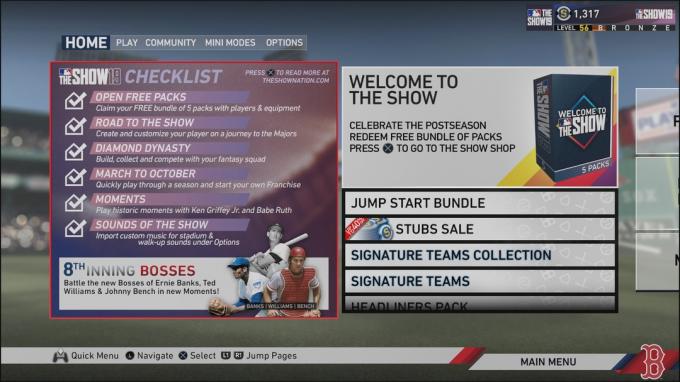
- بعد الانتهاء من تنزيل القوائم المباشرة، ستحتاج إلى الضغط على المصد الأيمن والانتقال إلى علامة تبويب الخيارات. من هنا ستحتاج إلى تحديد خيار أداة البيانات وتحديد "حفظ القائمة المباشرة".
- في هذه النافذة، سيُطلب منك إنشاء اسم لقائمتك وسيتم بعد ذلك حفظ هذا الملف. سيضمن هذا حصولك على القوائم المباشرة المحدثة المتاحة عند بدء فترة ما بعد الموسم في MLB the Show.
- بمجرد حفظ القائمة المباشرة المحدثة، ستضغط على المصد الأيسر وتنتقل إلى علامة التبويب Mini Modes. هنا ستقوم بتحديد وضع Postseason. من هنا ستختار "بدء جديد" ثم تختار "تحميل القوائم المحفوظة".
- سيتم منحك بعد ذلك خيار تحديد قائمة محفوظة من ملفاتك المحفوظة. ستحتاج إلى تحديد أحدث قائمة مباشرة قمت بحفظها يدويًا كما هو مذكور سابقًا في الخطوة 1.
- بعد تحميل القائمة المحدثة، ستظهر لك شاشة قوس Postseason مع نافذة تحمل اسم "Select User Teams" في الجزء العلوي الأيمن. هذا هو المكان الذي ستتمكن فيه من تغيير شريحة Posteason بحيث يمكنها مطابقة شريحة MLB 2019 Posteason الواقعية.
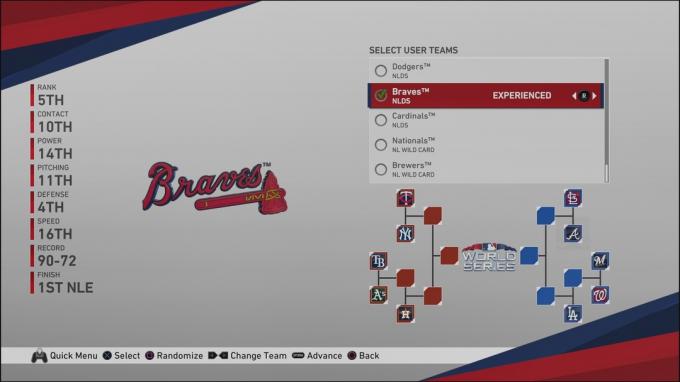
- بمجرد اختيار الفرق ووضعها بين قوسيها الصحيحين، سيتعين عليك اختيار فريق واحد على الأقل باعتباره فريق "المستخدم" للمتابعة. هذا لا يجبرك على اللعب في أي لعبة، ومع ذلك، إذا كنت تريد محاكاة موسم ما بعد الموسم بأكمله، فلا يزال بإمكانك القيام بذلك. ملاحظة جانبية: سيؤدي تحديد فريق واحد إلى إظهار الجدول الزمني للفريق المحدد فقط. إذا كنت ترغب في مشاهدة كل لعبة من ألعاب Postseason وربما لعبها، فسيتعين عليك تعيين جميع الفرق الموجودة بين قوسين كفرق مستخدمين.
- بعد اختيار فريق "المستخدم"، يمكنك التقدم إلى الشاشة التالية والتي تسمى ببساطة "الخيارات". هنا يمكنك إجراء تغييرات على هيكل كيفية عمل ما بعد الموسم. ومع ذلك، إذا كنت لا تزال تهدف إلى الأصالة، فستحتاج إلى نسخ الإعدادات الموجودة لدينا هنا.
- التقدم عند هذه النقطة سيوصلك إلى شاشة Postseason الرئيسية. هنا يمكنك إدارة عناصر مختلفة مثل تناوب العرض وتشكيلة الفريق، ولكن الأهم من ذلك هو أنه يمكنك عرض شريحة ما بعد الموسم والجدول الزمني عن طريق تحديد خيار الجدول الزمني.
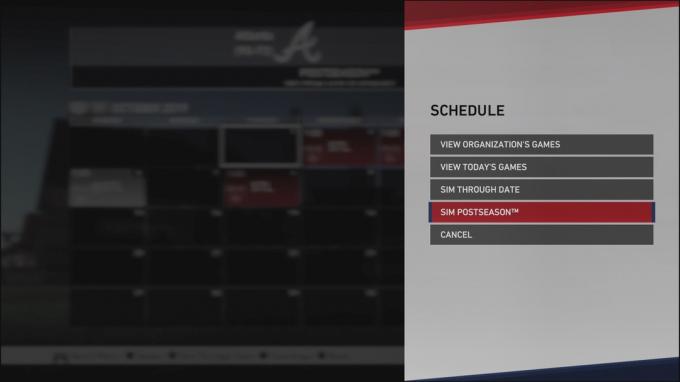
- بمجرد دخولك إلى نافذة الجدول، ستتمكن الآن من رؤية جدول Postseason للفريق (الفرق) الذي حددته كفرق مستخدمين. من هنا يمكنك الذهاب إلى لعبة معينة في السلسلة أو أي تاريخ فارغ والضغط على زر X (أو A على Xbox). سيتم بعد ذلك إعطاؤك قائمة بالخيارات كما هو موضح أدناه.
- في هذه المرحلة، يمكنك اختيار الطريقة التي تريد أن يتم بها موسم ما بعد الموسم. يمكنك لعب كل لعبة على حدة والشعور بكثافة لعبة الخريف الكلاسيكية أو يمكنك ببساطة محاكاة فترة ما بعد الموسم بأكملها كما فعلنا.
- لقد فازت محاكاةنا لفريق هيوستن أستروس بكأس بطولة عالمية أخرى. شخصيًا، يبدو هذا رهانًا آمنًا ولكننا سنرى النتيجة الفعلية في غضون أسابيع قليلة عندما يكون موسم MLB Posteason على قدم وساق.
توصيات المحررين
- أفضل 8 ألعاب فيديو من الخيال العلمي يمكنك لعبها إذا أعجبك برنامج Silo الناجح على Apple TV+
- عرض Tokyo Game Show 2022 Capcom: كيفية المشاهدة وما يمكن توقعه
- MLB The Show 22 قادم إلى Nintendo Switch وGame Pass
- عرض ألعاب الكمبيوتر: 3 ألعاب لا يمكنك تفويتها من البث المباشر لمعرض E3
- معرض ألعاب الكمبيوتر 2021: كيفية المشاهدة وما يمكن توقعه
ترقية نمط حياتكتساعد الاتجاهات الرقمية القراء على متابعة عالم التكنولوجيا سريع الخطى من خلال أحدث الأخبار ومراجعات المنتجات الممتعة والمقالات الافتتاحية الثاقبة ونظرات خاطفة فريدة من نوعها.




